Uw contactpersonen beheren in Outlook voor Windows
Naast uw Postvak IN en agenda kunt u in Outlook ook contactpersonen beheren om ervoor te zorgen dat informatie over de personen met wie u contact moet houden altijd up-to-date is.
Opmerking: De onderstaande stappen zijn van toepassing op de klassieke versie van Outlook. Als de wisselknop in de rechterbovenhoek van uw Outlook-venster is ingeschakeld en Nieuwe Outlook wordt weergegeven, gebruikt u de nieuwe versie van Outlook en moet u in plaats daarvan de stappen volgen in Contactpersonen en lijsten met contactpersonen maken, weergeven en bewerken in Outlook .
Een contactpersoon maken
-
Selecteer Personen.
-
Selecteer Nieuwe contactpersoon.
-
Voeg details toe.
-
Selecteer Details op het lint om meer informatie toe te voegen.
-
Selecteer Opslaan en sluiten.
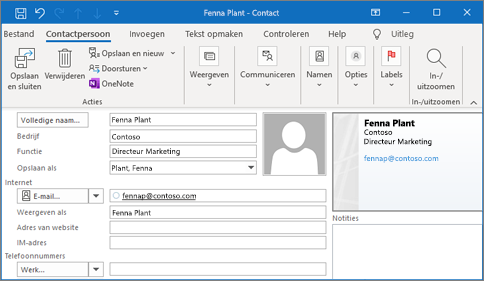
Een contactpersoon bewerken
-
Selecteer een contactpersoon.
-
Klik met de rechtermuisknop op de contactpersoon en selecteer Contactpersoon bewerken.
-
Breng de gewenste wijzigingen aan.
-
Selecteer Opslaan en sluiten.
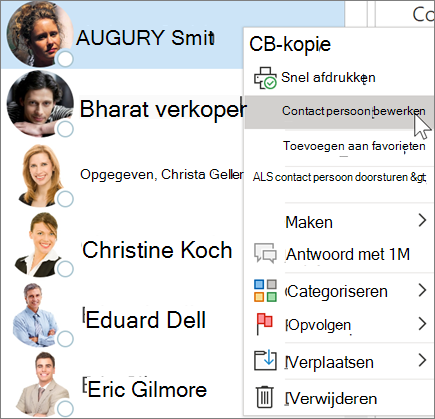
Uw Microsoft 365-account koppelen aan LinkedIn
Wanneer u uw account verbindt met LinkedIn, brengt u uw netwerk van verbindingen rechtstreeks naar Outlook. Hiermee voegt u extra informatie toe aan profielkaarten en in de webversie van Outlook vindt u informatie op een LinkedIn-tabblad in hun visitekaartje.
-
Selecteer op een profielkaart de LinkedIn-koppeling of schuif naar die sectie.
-
Selecteer Profiel weergeven op LinkedIn of Meer weergeven vanuit LinkedIn.
-
Meld u desgevraagd aan bij uw LinkedIn-account.
-
Selecteer Accepteren om uw LinkedIn-account te koppelen aan uw Microsoft 365-account.
-
Kies er een:
-
Selecteer Accepteren om toe te staan dat uw werk- of schoolaccount gegevens deelt met LinkedIn.
-
Selecteer Niet nu als u niet wilt dat uw werk- of schoolaccount gegevens deelt met LinkedIn.
-
-
Als u hierom wordt gevraagd, selecteert u Opgehaald / OK om de installatie te voltooien.
Bekijk LinkedIn in Microsoft-apps en -services voor meer informatie.
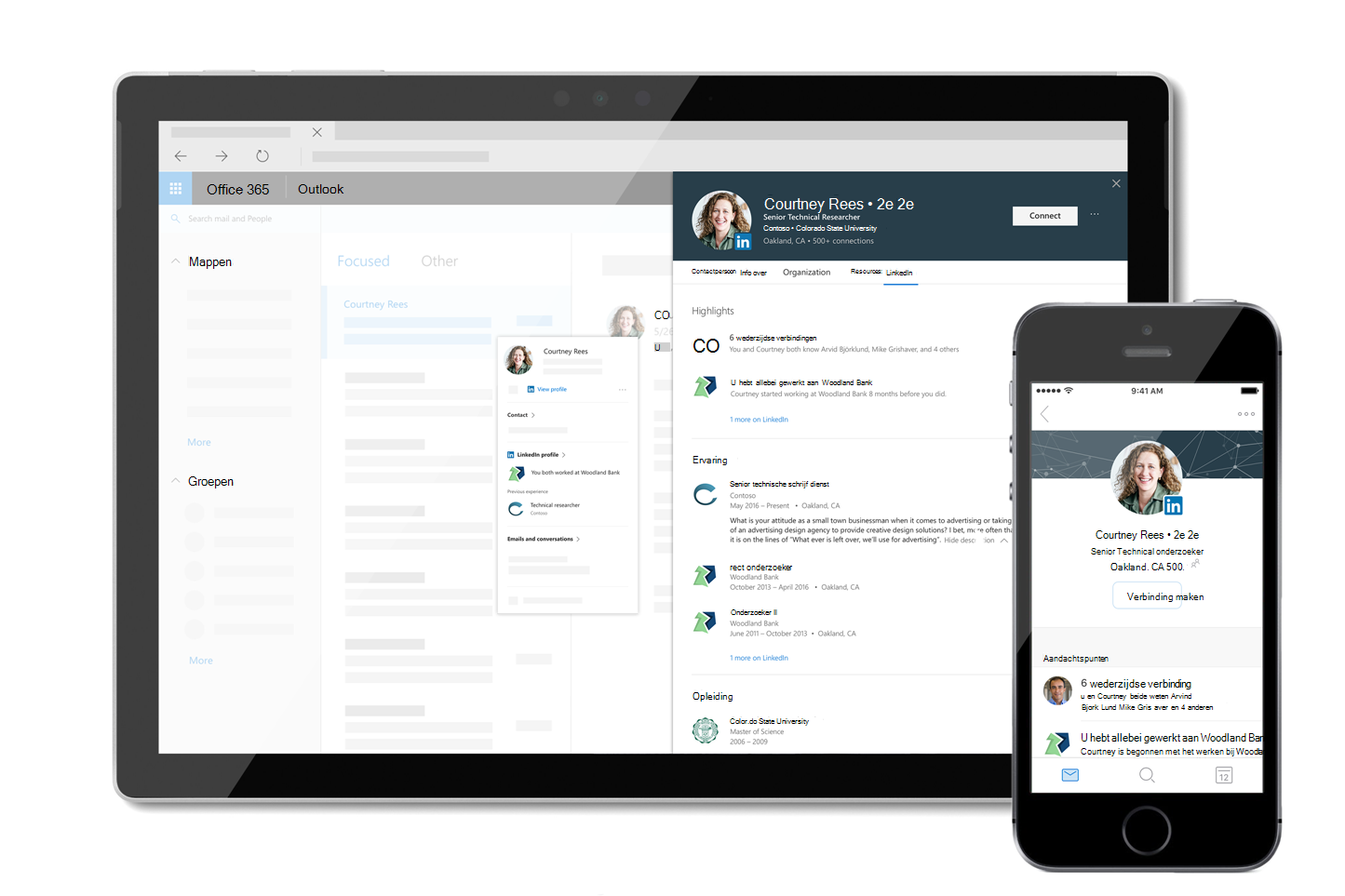
Opmerking: Functies en informatie in deze handleiding zijn van toepassing op Outlook zoals beschikbaar via Microsoft 365.










